Comment se débarrasser du temps d'écran sur votre appareil ou celui de votre enfant
Face à la dépendance aux appareils numériques, de plus en plus de personnes configurent « Temps d'écran » sur leurs iPhone et iPad. Cependant, cela peut s'avérer fastidieux si l'accès à votre appareil est soudainement bloqué alors que vous êtes en train de faire quelque chose d'important. Par exemple, « Temps d'écran » verrouille votre appareil lorsque vous regardez le dernier film. Ce tutoriel vous explique comment procéder. se débarrasser du temps d'écran sur votre appareil ou celui de votre enfant.
CONTENU DE LA PAGE :
Partie 1 : Comment se débarrasser du temps d'écran sans mot de passe
Lors de la configuration de Temps d'écran, vous êtes invité à créer un code d'accès. Une fois les modifications apportées, vous devrez saisir ce code. Apeaksoft iOS Unlocker C'est la meilleure solution pour supprimer le temps d'écran sans mot de passe. Il vous permet de supprimer le temps d'écran sur n'importe quel appareil iOS sans aucune restriction. De plus, son interface intuitive facilite sa prise en main.
Meilleure façon de supprimer le temps d'écran sur iPhone sans mot de passe
- Contournez le temps passé devant un écran mot de passe en un seul clic.
- Ne nécessite pas de code d'accès ou de mot de passe Apple ID.
- Protégez vos données pendant le processus.
- Livré avec des fonctionnalités bonus, comme la suppression du code d'accès de l'iPhone.
- Prend en charge les derniers modèles d'iPhone et d'iPad.
Téléchargement sécurisé
Téléchargement sécurisé

Comment supprimer le temps d'écran sur iPhone sans code d'accès
Étape 1 : Détectez votre iPhone
Pour supprimer complètement les restrictions de votre iPhone ou iPad, téléchargez et installez le meilleur logiciel de suppression de code Temps d'écran sur votre PC. Une version est disponible pour Mac OS X 10.12 ou supérieur. Lancez le logiciel et sélectionnez l'option "Temps d'écran". dans l'interface d'accueil. Si vous y êtes invité, appuyez sur le bouton Confiance sur votre écran pour faire confiance à votre ordinateur. Le logiciel reconnaîtra alors immédiatement votre appareil.

Étape 2 : Supprimer le temps d'écran
Scenario 1 : Sur iOS 12 ou version ultérieure
Si votre appareil exécute iOS 12 et iPadOS 12 ou une version ultérieure, cliquez sur le Start bouton pour commencer à supprimer le temps d'écran directement sur votre appareil.
Scenario 2 : Sur iOS 11 ou version antérieure
Si votre appareil fonctionne sous iOS 11 et iPadOS 11 ou une version antérieure, assurez-vous que votre sauvegarde iTunes n'est pas chiffrée. Cliquez sur le Start pour lancer la récupération de votre code de restrictions. Si votre sauvegarde iTunes est protégée par un mot de passe, vous devez le supprimer. Mot de passe de sauvegarde iTunes d'abord.

Partie 2 : Comment supprimer du temps d'écran avec un mot de passe
Avant iOS 17, vous pouviez désactiver l'option « Ignorer la limite » de Temps d'écran d'un simple toucher dans les paramètres Temps d'écran si vous vous souvenez de votre mot de passe. Si vous avez mis à jour votre système d'exploitation, vous devez désactiver les paramètres correspondants dans différentes sections.
Comment supprimer le temps d'écran sur iOS 17 ou version ultérieure
Étape 1 : Ouvrez le Paramètres application depuis votre iPhone ou iPad.
Étape 2 : Rendez-vous dans la section "Temps d'écran". touchez et touchez Désactiver l'activité des applications et des sites Web.

Étape 3 : Entrez votre mot de passe et choisissez Désactiver l'activité des applications et des sites Web.
Conseils: Si vous avez oublié votre code d'accès Temps d'écran, appuyez sur le Mot de passe oublié lien à la place. Ensuite, saisissez votre identifiant Apple, saisissez votre mot de passe et définissez un nouveau code d'accès pour votre Temps d'écran.
Étape 4 : Choisir Limites de l'application sur l'écran des paramètres de temps d'écran.
Étape 5 : Désactiver le Limites de l'application option.
Conseils: Si vous souhaitez supprimer le temps d'écran d'une application spécifique, faites glisser votre doigt vers la gauche sur l'application dans la liste et appuyez sur effacer.
Étape 6 : Ensuite, choisissez Temps d'arrêt et robinet Désactiver les temps d'arrêt.

Étape 7 : Choisir Distance de l'écran et désactiver Distance de l'écran.
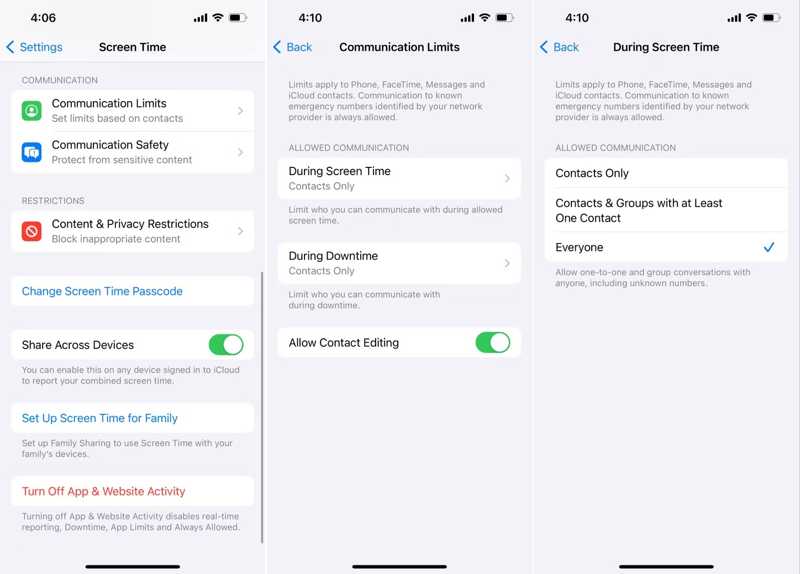
Étape 8 : Exploiter Limites de communication, frappé Pendant le temps passé devant un écran, et sélectionnez Everyone.
Étape 9 : Choisir Contenu et restrictions de confidentialité et désactiver Contenu et restrictions de confidentialité.
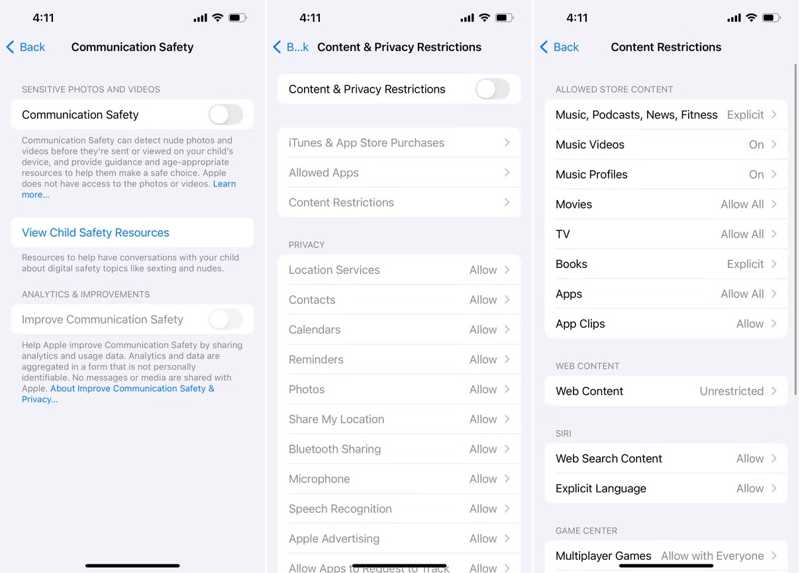
Désormais, vous pouvez utiliser votre iPhone ou iPad sans être interrompu par Screen Time.
Comment supprimer le temps d'écran sur iOS 16 ou version antérieure
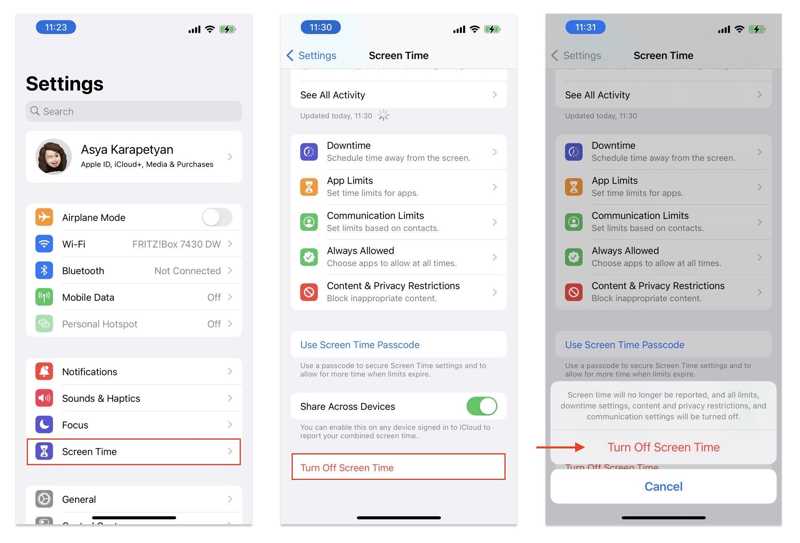
Étape 1 : Rendez-vous dans la section "Temps d'écran". onglet dans votre Paramètres app.
Étape 2 : Appuyez sur le Désactiver le temps d'écran .
Étape 3 : Si vous y êtes invité, entrez votre mot de passe Screen Time.
Étape 4 : Enfin, choisissez Désactiver le temps d'écran pour confirmer votre action.
Partie 3 : Comment supprimer le temps d'écran sur l'iPhone de votre enfant
De nombreux parents contrôlent l'utilisation des appareils de leurs enfants grâce à Temps d'écran. Lorsque votre enfant grandit, il est conseillé de supprimer Temps d'écran et mot de passe de son appareil sur votre iPhone ou Mac.
Sur votre iPhone/iPad
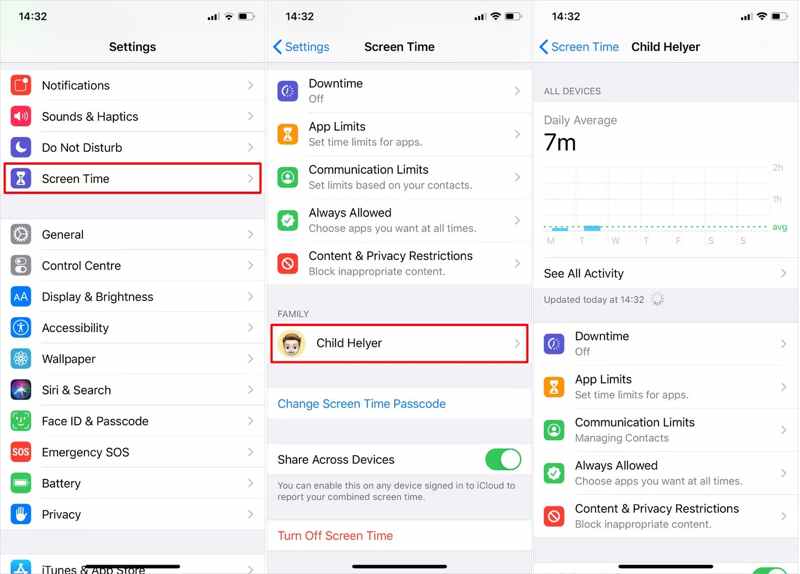
Étape 1 : Exécutez le Paramètres application sur votre appareil iOS.
Étape 2 : Choisir "Temps d'écran". et appuyez sur le nom de votre enfant sous FAMILYEnsuite, saisissez le code d’accès Screen Time.
Étape 3 : Appuyez sur le Temps d'arrêt option et désactivez-la.
Étape 4 : Appuyez sur la touche Limites de l'application option et éteignez-le.
Étape 5 : Exploiter Limites de communication, frappé Pendant le temps passé devant un écran, et sélectionnez Everyone.
Étape 6 : Choisir Contenu et restrictions de confidentialité et désactiver Contenu et restrictions de confidentialité.
Remarque: Avant iOS 17, appuyez sur le Désactiver le temps d'écran bouton pour se débarrasser directement du temps d'écran.
Sur votre Mac
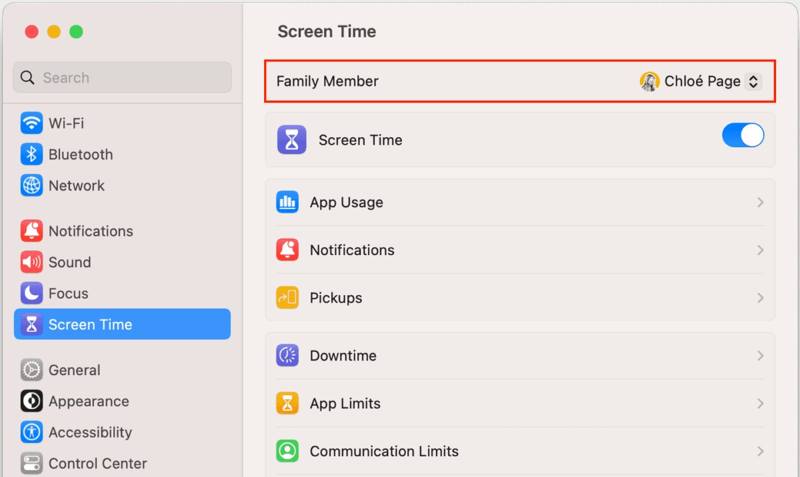
Étape 1 : Rendez-vous dans la section Apple menu sur n'importe quel écran.
Étape 2 : Choisir Les paramètres du système or Préférences de système.
Étape 3 : Choisissez le "Temps d'écran". onglet sur la barre latérale.
Étape 4 : Sélectionnez le nom de votre enfant dans la liste Membre de la famille option.
Étape 5 : Ensuite, éteignez Limites des applications, temps d'arrêt, contenu et confidentialitéet plus encore.
Conseil bonus : éliminez le temps passé devant un écran et contournez le contrôle parental
Bien qu'il soit difficile de supprimer les restrictions de temps d'écran sur les appareils des enfants sans l'autorisation des parents, c'est possible. Une méthode pratique consiste à modifier les paramètres de date et d'heure pour retarder l'arrêt.

Étape 1 : Faites défiler vers le bas et choisissez Général dans votre Paramètres app.
Étape 2 : Exploiter Date & Heure et désactiver Définir automatiquement.
Étape 3 : Ensuite, ajustez la date et l’heure pour retarder le temps d’arrêt.
Conclusion
Ce guide explique comment supprimer le temps d'écran Depuis votre iPhone ou celui de votre enfant. La méthode la plus simple consiste à désactiver les restrictions avec votre mot de passe. Si vous avez oublié votre mot de passe Temps d'écran, Apeaksoft iOS Unlocker vous permet de vous débarrasser des contrôles sans aucune restriction. Si vous avez d'autres questions à ce sujet, n'hésitez pas à les poser sous cet article.
Articles Relatifs
Nous passons ici en revue les 5 meilleures applications de déverrouillage iPad pour déverrouiller efficacement votre iPad lorsque vous avez oublié votre mot de passe.
Si votre iPhone ou iPad est verrouillé par le verrouillage d'activation iCloud, cet article répertorie et examine les 5 meilleurs logiciels de déverrouillage iCloud.
Si vous avez oublié votre mot de passe, vous pouvez découvrir ici les 7 méthodes efficaces pour déverrouiller votre iPhone avec ou sans ordinateur.
Lorsque votre iPod Touch est désactivé ou que vous avez oublié votre mot de passe, vous pouvez déverrouiller votre iPod Touch en suivant notre guide concret.

